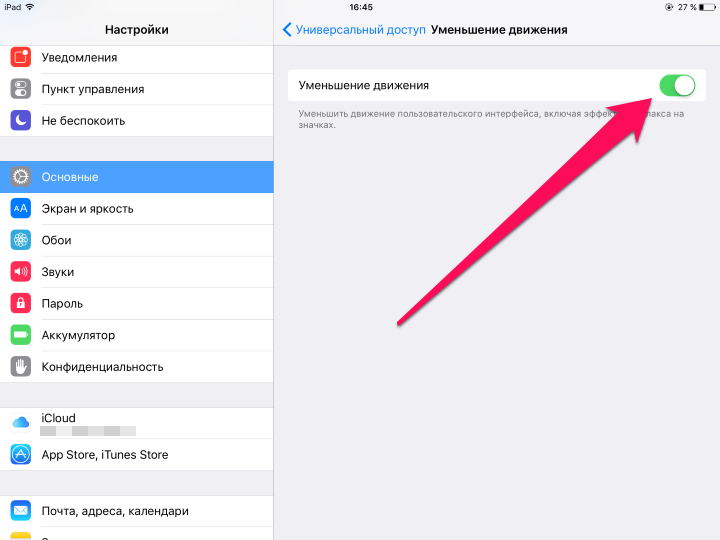Как сэкономить аккумулятор на айфоне
Как продлить время автономной работы iPhone на iOS 15
После обновления до iOS 15 многие пользователи заметили падение автономности своего iPhone. Это может быть связано как с активным тестированием новых фишек и особенностей системы, так и с работой большого количества опций и параметров, которые по умолчанию активны в новой прошивке Apple.
Сейчас расскажем о самых действенны способах повышения автономности iPhone и подскажем, что можно отключить без урезания ключевых фишек гаджета.
1. Уменьшаем количество уведомлений
Уведомления на iPhone не только отвлекают пользователя от важных дел, но и планомерно разряжают батарею гаджета. Поступающее сообщение выводит звуковой сигнал и на время активирует дисплей смартфона, который является серьезным пожирателем заряда.
Отключив лишние сообщения, продлите время работы гаджета без подзарядки и будете реже отвлекаться от работы или учебы. Тем более, что в iOS 15 добавили два полезных механизма для этого.
▶ Можно воспользоваться стандартным проверенным способом, который работает и во всех предыдущих версиях iOS – вручную отключить уведомления для ненужных программ и игр.
Для этого переходим в Настройки – Уведомления и проходимся по списку приложений, отключая уведомления в большинстве случаев. Оставляем мессенджеры, клиенты социальных сетей, банковские программы и прочие нужные утилиты.
▶ Вторым шагом для сокращения количества входящих сообщений является настройка новой фишки – Сводка уведомлений. Мы уже подробно рассказывали о ее настройке и использовании в отдельной статье.
Идея заключается в том, чтобы получать уведомления не во время и поступления, а пачками в удобное для этого время. Например, можно настроить получение сообщений (сводку) раз в час, во время рабочего перерыва, во время перемены между лекциями или вовсе в вечернее время для разбора сообщений дома.
Делается это по пути Настройки – Уведомления – Доставка по расписанию. Здесь нужно экспериментировать со временем сводки и ее частотой.
▶ Третьим шагом может стать еще одна фишка iOS 15 – режим Фокусирование. Мы разбирали все его нюансы и настройки здесь.
Есть смысл заморочиться с настройками, чтобы задать несколько профилей и оградить себя от уведомлений, например, на тренировках, совещаниях, во время выходных дней или в других ситуациях. Профили могут активироваться по времени, местоположению, при запуске определенных приложений или при срабатывании настроенной автоматизации.
Задаются все параметры по пути Настройки – Фокусирование. И тут настроить все с первого раза не получится, придется повозиться с параметрами и подобрать подходящую конфигурацию режимов.
В итоге любым из предложенных способов можно сократить количество уведомлений в iOS 15 для увеличения автономности iPhone.
2. Настраиваем частоту использования GPS-модуля
Сейчас все больше приложений и сервисов обращаются к модулю геолокации, чтобы узнать местоположение пользователя. Это оправдано, например, во время заказа доставки еды или вызова такси, но совсем необязательно для игр и развлекательных приложений.
▶ Можно одним махом продлить время работы iPhone без подзарядки и избавиться от лишнего отслеживания вашего местоположения.
Делается это по пути Настройки – Конфиденциальность – Службы геолокации. Здесь нужно пройтись по списку установленных приложений и полностью отключить доступ к GPS для большинства программ и игр.
Для некоторых подойдет приблизительное отслеживание местоположения. Это одна из фишек прошлогодней iOS 14. Система определяет координаты устройства с точностью до города, а более точную позицию не раскрывает. Такой способ пригодится, например, для погодных приложений.
Для этого в разделе с настройками геолокации для конкретной программы нужно отключить переключатель Точная геопозиция.
▶ Кроме этого не забываем заглянуть в раздел Настройки – Конфиденциальность – Службы геолокации – Системные службы. Там тоже есть множество прожорливых служб, которые регулярно запрашивают местоположение гаджета.
Мы уже подробно рассказывали о работе каждой службы в отдельной статье. Оставьте только самые нужные для вас.
После настройки доступ к геолокации должен остаться у нескольких важных системных служб. Приложения должны быть разделены на три группы: без доступа к GPS (большинство программ и игр), с доступом к примерной геопозиции (некоторые важные приложения), с доступом к точной геопозиции (3-5 самых важных программ на смартфоне).
3. Запрещаем фоновое обновление контента
Еще один очевидный пожиратель заряда батареи смартфона – обновлений приложений в фоновом режиме. Программы и игры любят докачивать контент, обновлять данные и подгружать свежие новости. Вот только нужно это не всегда, а в большинстве случаев можно запросто обойтись без этого.
▶ Перейдите в Настройки — Основные — Обновление контента и запретите загружать данные в фоне для большинства программ и игр. Можно оставить включенными загрузку только для самых важных и используемых приложений.
Здесь же можете запретить обновление при мобильном соединении, что дополнительно сохранит трафик на лимитированном тарифе.
▶ Не забудьте настроить аналогичные параметры для магазинов iTunes и App Store. Делается это в меню Настройки — App Store. Новые приложения вы сможете загрузить на другом устройстве самостоятельно, а обновить медиатеку – вручную при необходимости.
Если оставить лишь фоновое обновление приложений в App Store и доступ к фоновой работе для десятка программ, получится существенно продлить время автономной работы iPhone.
4. Пользуемся режимом энергосбережения
Эта фишка iOS помогает не только при низком уровне заряда батареи, но и способна существенно ограничить производительность смартфона, когда это необходимо. Режим “желтой батарейки” отключает сразу несколько трудоемких процессов.
Здесь можно узнать обо всех ограничениях и особенностях режима энергосбережения в iOS.
Можно приучиться чаще запускать его, когда смартфон не нуждается в пиковой производительности или настроить автоматическую активацию энергосбережения по триггеру.
Так смартфон сам отключит ненужные фишки iOS и будет жить на одном заряде дольше.
5. Не забываем о других способах повышения автономности
Существует еще с несколько мелких настроек и опций, которые помогают гаджету терять меньше энергии. Некоторые из них отключают практически неиспользуемые фишки, а другие серьезно ограничивают работу гаджета. Активируйте данные параметры с умом, чтобы не превратить смартфон в подобие кнопочной звонилки.
▶ Используйте темное оформление на айфонах с OLED-экранами. Небольшой прирост автономности можно получить при переходе на темную тему iOS и черные обои. Подойдет не всем и не всегда, но попробовать стоит. Тем более, что это не накладывает никаких ограничений и не отключает важные системные параметры.
▶ Отключайте отслеживание движения. Такая возможность пригодится всем, у кого есть Apple Watch и кто не использует смартфон в качестве шагомера. За работу фишки отвечает переключатель по пути Настройки – Конфиденциальность – Движение и фитнес. Выключаем и забываем.
▶ Запрещайте фоновую отправку статистики в Apple. Ежедневные анонимные отчеты о работе гаджета сильно помогают купертиновцам в совершенствовании своих продуктов. В то же время это сказывается на автономности. Перейдите по пути Настройки – Конфиденциальность – Аналитика и улучшения и отключите все переключатели.
▶ Отключите ожидание команд для Siri. Ассистент, который ждет голосовую команду активации, тоже потребляет немало энергии. Отключить можно в меню Настройки – Siri и Поиск – Слушать “Привет, Siri”.
▶ Убирайте визуальные эффекты системы. В разделе Настройки – Универсальный доступ – Движение можно активировать Уменьшение движения, а по пути Настройки – Универсальный доступ – Дисплей и размер текста есть смысл включить Понижение прозрачности.
▶ Сокращайте интервал автоблокировки. Снизить параметр можно в меню Настройки – Экран и яркость – Автоблокировка. Чтобы работать комфортнее при низком значении интервала, на iPhone с Face ID можно включить Распознавание внимания (Настройки – Face ID и код-пароль).
Применив подходящую комбинацию из всех указанных выше советов, вы точно получите ощутимый прирост автономности своего iPhone.
Как включить самый мощный режим экономии батареи iPhone
Стандартный режим энергосбережения появился несколько лет назад и за это время практически не претерпел изменений.
Пользователь iPhone не может менять параметры режима и задавать дополнительные опции, как на Android. Всё работает само, в стиле Apple.
Но ничего не мешает создать свой режим энергосбережения и сделать его настолько глобальным, насколько это вообще возможно в iOS.
Как работает стандартный режим энергосбережения на iPhone
Во время активации “желтой батарейки” происходят такие процессы:
▸ отключается фоновая проверка сообщений в стандартном приложении Почта
▸ приложения не работают в фоновом режиме
▸ приостанавливаются обновления приложений и загрузка контента, который был приобретен на других устройствах
▸ время автоблокировки уменьшается до 30 секунд
▸ обмен данными с iCloud производится реже
▸ отключаются некоторые визуальные эффекты
▸ снижается производительность системы
Большинство из этих параметров можно изменить в настройках системы вручную. Не получится только настроить режим обмена данными с облаком Apple и снизить производительность смартфона.
Данный режим хоть и отключает некоторые энергозатратные процессы, но не способен серьезно продлить время автономной работы iPhone. Нужно либо включать его заранее, либо дополнительно отключать беспроводные модули смартфона, чтобы рассчитывать на несколько дополнительных часов работы без подзарядки.
Как настроить свой режим энергосбережения
В этом нам поможет приложение Команды, которое получило ряд новшеств в iOS 13.
Сейчас разберемся, как при помощи этого полезного приложения настроить собственный режим энергосбережения.
1. Загружаем приложение Команды из App Store, если его еще нет на вашем iPhone.
2. Переходим в раздел Автоматизация и создаем новую автоматизацию для себя.
3. Настраиваем нужный триггер для включения нашего режима энергосбережения.
В зависимости от потребностей, можно настроить режим энергосбережения, который будет включаться дома, при подключении к определенной сети Wi-Fi или точно по расписанию. Для этого выбираем подходящее событие в диалоговом окне.
Для начала предлагаю выбрать в качестве активатора включение родного режима энергосбережения.
4. Задаем нужные действия. Описание всех доступных вариантов для данной автоматизации опишу ниже.
5. Сохраняем автоматизацию и пробуем активировать режим энергосбережения.
6. Если все сработало верно, то нужно создать зеркальную автоматизацию для включения прежних параметров при выходе из режима энергосбережения.
7. Остается добавить кнопку активации режима энергосбережения в пункт управления, если еще не сделали это. Переходим в Настройки – Пункт управления – Настроить элементы управления и перетягиваем кнопку Энергосбережение вверх.
Теперь вместе со стандартным энергосбережением будут включаться наши дополнительные параметры.
Что можно включать в данной автоматизации
Приложение Команды далеко не всемогущее, с его помощью получится активировать не все настройки смартфона. Вот, что можно включить или отключить при помощи автоматизации:
▸ Выключить Wi-Fi – полностью деактивирует модуль, как при отключении из системных настроек. Это лучше выключения из панели управления, когда модуль просто отключается от текущей сети до конца дня.
▸ Выключить Bluetooth – полное отключение беспроводного модуля, работает, как и отключение Wi-Fi.
▸ Выключить сотовые данные – отключение мобильного интернета, которое удобно комбинировать с триггером вроде подключения к определенной Wi-Fi сети. В нашем случае прост глушим мобильный интернет для экономии батареи.
▸ Установить яркость на XX% – принудительное изменение уровня яркости дисплея. Снижение порога до 20-25% позволит хорошенько сэкономить заряд батареи.
▸ Включить уменьшение движения – фишка отключает большинство анимаций в iOS. Это визуально слегка ускоряет работу гаджета (только визуально), а само устройство освобождается от прорисовки анимации.
Эти опции помогут сделать режим энергосбережения более агрессивным и действенным. При создании зеркальной автоматизации не забываем включить все опции обратно.
Как сделать ручную активацию режима
Если не хотите, чтобы режим включался вместе с родных энергосбережением, а активировался вручную, следует создать аналогичную команду.
1. Переходим в раздел Мои команды.
2. Создаем новую команду.
3. Добавляем нужные действия (выключение Wi-Fi, Bluetooth, необходимую яркость).
4. Создаем зеркальную команду для возврата к предыдущим параметрам.
5. Добавляем виджет приложения Команды и размещаем кнопки активации своего режима в удобном месте.
Теперь можно быстро включить или отключить собственный режим энергосбережения без снижения производительности смартфона, ограничений по обновлению почты и минимального времени автоблокировки.
10 способов увеличить время автономной работы iPhone и iPad
Ваш iPhone или iPad стал разряжаться быстрее обычного? Не спешите отправляться в ближайший сервисный центр — увеличить время автономной работы i-гаджета можно и своими силами.
1. Пользуйтесь режимом экономии энергии
С приходом iOS 9 у владельцев iPhone, наконец, появилась возможность перевода устройства в режим энергосбережения. «Режим низкого питания», как утверждают в Apple, да и показывает практика, позволяет iPhone работать в течение трех дополнительных часов без необходимости подзарядки устройства.
2. Избавьтесь от приложений-паразитов
3. Удалите приложение Facebook
Приложение Facebook в конце прошлого года массово обвинили в неконтролируемом расходе заряда батарей iPhone и iPad. Сильный аппетит приложения подтвердили и представители социальной сети, пообещав разобраться с ситуацией в ближайшее время.
Проблему решить удалось, однако, официальное приложение Facebook все еще является одним из главных потребителей заряда аккумуляторов iOS-устройств. Примечательно, что для расходования заряда Facebook даже не нужно запускать — оно отлично справляется со своей «задачей» в фоновом режиме. Решение здесь довольно простое — удалите приложение Facebook с устройства, конечно, если вы им не очень активно пользуетесь.
4. Уменьшите яркость устройства

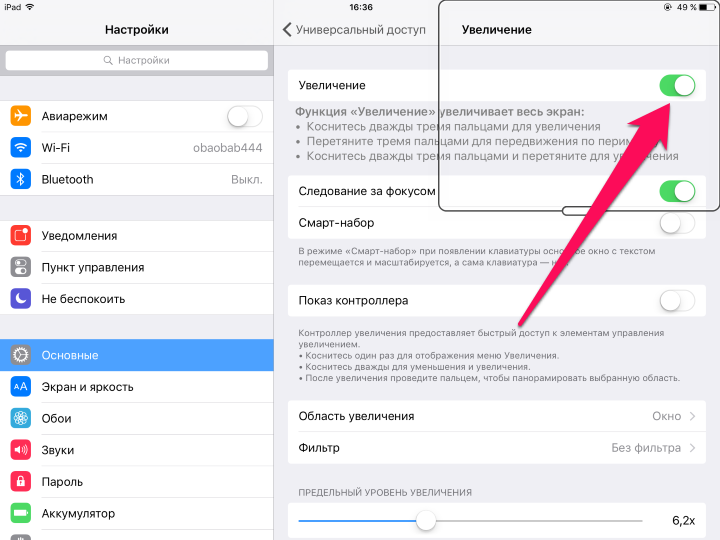
Шаг 4. Перетяните ползунок увеличения влево до максимума и нажмите «На весь экран»
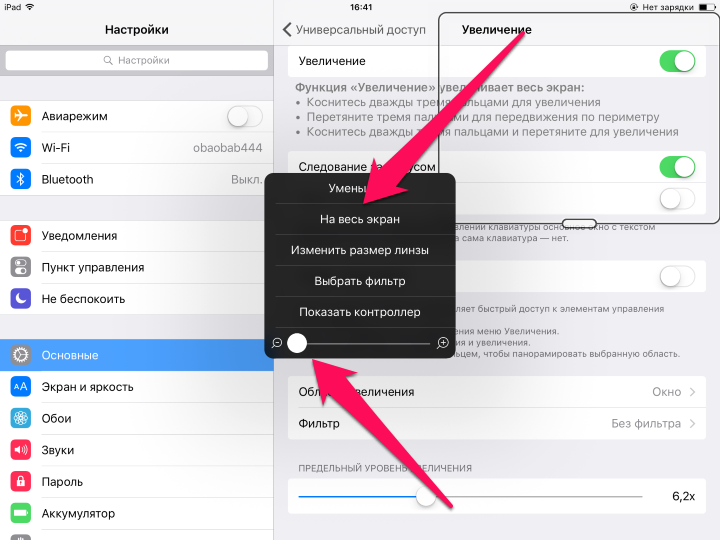
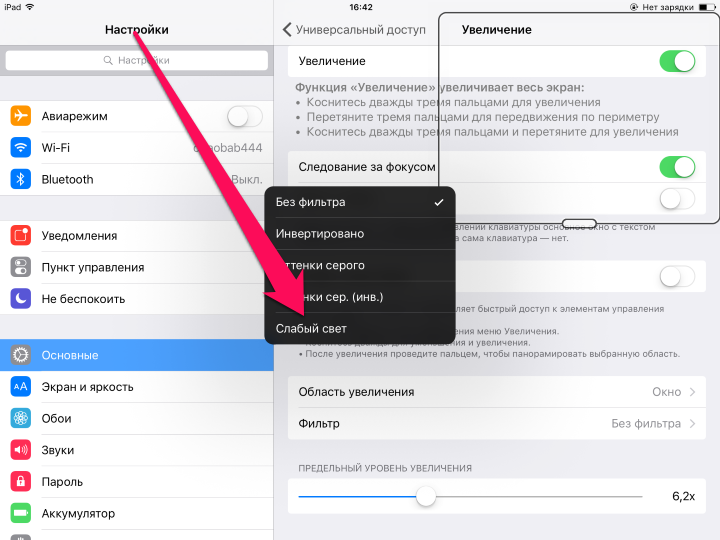
Примечание: этот способ придется особенно по душе любителям читать книги перед сном на iPhone и iPad. Ваши глаза перестанут сильно напрягаться из-за яркого света и вы сможете гораздо быстрее расслабиться и заснуть.
5. Установите минимальное время автоматической блокировки дисплея
Это очень странно, но многие владельцы iPhone и iPad не уделяют должного внимания настройке автоматической блокировки дисплея. Такой, казалось бы, стандартный параметр, почему-то игнорируется пользователи, а ведь постоянно включенный дисплей очень сильно влияет на автономное время работы устройства.
6. Включайте «Авиарежим» когда сигнал мобильной сети слабый
Если вы находитесь в месте, где ваш iPhone или iPad плохо ловит сигнал сотовой сети, то для сохранения заряда аккумулятора просто активируйте «Авиарежим». Дело в том, что ваше мобильное устройство, в попытках установить стабильное соединение, будет раз за разом посылать сигналы оператору связи. Многие будут удивлены, но на это действие гаджеты тратят достаточно много «сил» и как следствие — заряда батареи.
7. Активируйте «Уменьшение движения»
Еще одним нестандартным, но при этом весьма действенным способом продления времени автономной работы iPhone или iPad, является активация «Уменьшение движения». Этот параметр уменьшает движение пользовательского интерфейса, за счет включения эффекта параллакса на значках. И если красотой iOS (двигающимися обоями и анимацией) вы уже насладиться успели, то смело переходите в меню Настройки —> Основные —> Универсальный доступ и активируйте параметр «Уменьшение движения».
8. Выключите фоновое обновление контента
Чем больше на вашем iPhone и iPad установлено приложений, постоянно обращающихся в интернет за обновлением контента, тем быстрее расходуется заряд аккумулятора устройства. К счастью, iOS позволяет запрещать приложениям выполнять фоновое обновление и этой возможность вы просто обязаны воспользоваться, если хотите максимально продлить время автономной работы своего гаджета.
9. Используйте блокировщики рекламы в Safari
Рекламные вставки и всплывающие баннеры на сайтах — это дополнительная нагрузка на ваше устройство. Установив один из блокировщиков рекламы для Safari вы не только избавитесь от необходимости лицезреть рекламные баннеры в их великом многообразии, но и поможете своему устройству проработать значительно дольше.
Примером хорошего и бесплатного блокировщика рекламы является Adguarg. О том, как начать его использовать мы подробно написали в этой инструкции.
10. Отключите часть всплывающих уведомлений
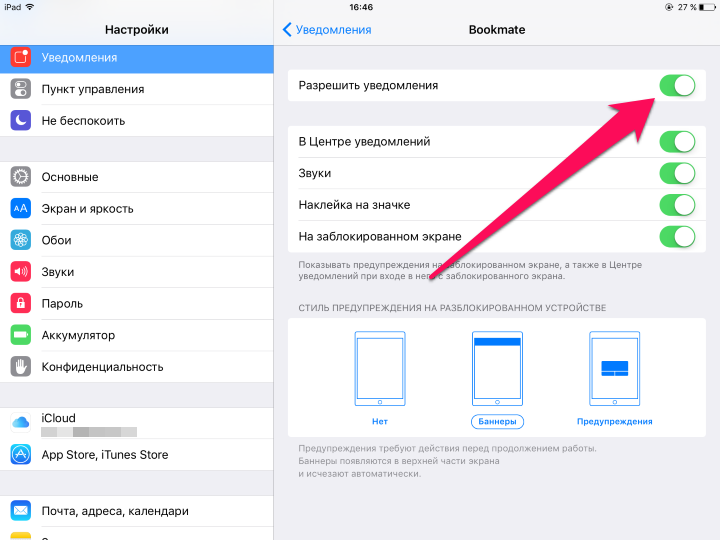
30 советов по экономии заряда аккумулятора на iPhone
Ниже приведены 30 советов по увеличению заряда аккумулятора iPhone. Вам не нужно следить за каждым, чтобы сэкономить заряд батареи. Используйте те, которые имеют смысл для вашего iPhone.
Предотвратить обновление фонового приложения
Есть несколько функций, которые делают iPhone умнее и готовее, когда вам это нужно. Одной из таких функций является обновление фонового приложения. Эта функция смотрит на приложения, которые вы используете чаще всего, и время суток, когда вы их используете. Затем он обновляет эти приложения, так что в следующий раз, когда вы откроете одно из этих приложений, вас ждет самая свежая информация. Например, если вы проверяете социальные сети в 7:30 утра, iOS узнает об этом и автоматически обновляет социальные приложения до этого времени. Эта полезная функция разряжает батарею.
Купить батарею с увеличенным сроком службы
Еще один способ сэкономить заряд аккумулятора iPhone — получить больше аккумулятора Производители аксессуаров, такие как Mophie, предлагают аккумуляторы с увеличенным сроком службы для iPhone. Если вам нужно столько времени автономной работы, что ни один из этих советов не поможет, батарея с увеличенным сроком службы добавляет больше дней в режиме ожидания и больше часов использования.
Не обновлять приложения автоматически
На iOS 7 или более поздней версии отключите функцию, которая автоматически обновляет приложения по мере выпуска новых версий. Это удобство и заряд батареи. Обновляйте приложения вручную, когда батарея полностью заряжена, но в противном случае отключите автоматическое обновление приложений.
Не принимайте предложения приложений
Эта функция использует дополнительное время автономной работы, чтобы поддерживать ваше местоположение и общаться с App Store.
Эта функция контролировалась в приложении «Настройки», но была перенесена в Центр уведомлений в iOS 10.
Чтобы отключить рекомендуемые приложения в iOS 10 :
Как заставить айфон работать дольше. 10 фишек iOS 11, которые существенно сэкономят «батарейку»
Отключаем уведомления на заблокированном экране
Отучите свой смартфон включать экран, когда ему вздумается. Стоит прийти очередному уведомлению, как тут же экран включается, чтобы продемонстрировать содержание push-сообщения приложения — отключите.
Не поленитесь оставить данный вид уведомлений только для самых важных приложений. Чем реже экран смартфона будет активен, тем дольше проработает смартфон. Тонкие настройки уведомлений можно найти в разделе «Уведомления» для каждого приложения отдельно.
Выключаем вибрацию смартфона
Каким бы экономным не был Taptic Engine, он так или иначе потребляет энергию аккумулятора смартфона. Последние модели iPhone дают обратную связь чуть ли не при каждом нажатии на экран, а зря.
Отключив вибрацию, вы точно сэкономите пару часов жизни вашего iPhone. Научить смартфон вести себя смирно можно в настройках «Универсального доступа», в разделе «Вибрация».
Отключить модуль «Службы геолокации»
Неплохой способ выкроить несколько часов работы аккумулятору — отключить модуль «Службы геолокации». Большая часть приложений варварски добивается разрешения на доступ к геопозиции. Ничего плохого в этом нет, однако в этом редко бывает острая необходимость. Рекомендуем вам тщательно настраивать доступ к этой службе для всех приложений, а в случае необходимости — временно отключить их все.
Найти можно в разделе «Настройки» — «Конфиденциальность» — «Службы геолокации».
Уменьшаем яркость экрана
Смартфон проживет дольше на одном заряде, если снизить до минимума яркость экрана. Нет ничего проще! Воспользуйтесь «Пунктом управления» и опустите активный ползунок «солнца» в самое нижнее значение.
Кроме того, важно, чтобы вы еще в настройках отключили режим «Автояркость». Отправляйтесь в «Настройки» — «Основные» — «Универсальный доступ» — «Адаптация дисплея» — «Автояркость».
Отключить сотовые данные
Постоянный поиск сотовой вышки, слабый сигнал связи и бесчисленные попытки подключиться к быстрому интернет-соединению GPRS > EDGE > 3G > LTE и обратно, выматывают аккумулятор смартфона не на шутку. По умолчанию устройство пытается «нащупать» лучший вариант, увеличивая или уменьшая подачу электроэнергии на модуль сотовой связи.
Попробуйте отключить доступ к сети интернет, где он не нужен, и вы удивитесь возможным результатам! Отправляйтесь в «Настройки» — раздел «Сотовая связь» — «Сотовые данные». Также отключить передачу сотовых данных можно воспользовавшись «Пунктом управления».
«Убиваем» автоматические загрузки
Все верно, постоянный автоматический мониторинг обновлений заставляет ваш смартфон чаще выходить в интернет. Тратить не только заветный интернет-трафик, но и аккумулятор смартфона. Отключить автоматические загрузки можно отправившись в «Настройки» — iTunes Store и App Store
Уменьшение движения
Совсем безболезненный способ продлить автономную работу смартфона на несколько минут в день, особо не ограничивая себя ни в чем — отключить различные эффекты анимации. На самом деле многочисленные эффекты iPhone и iPad нехило нагружают процессор. Кроме того, могут и вовсе раздражать!
Отправляйтесь в раздел «Настройки» — «Основные» — «Универсальный доступ» — «Уменьшение движения» и просто передвиньте ползунок в положение «Вкл». Жизнь без параллакс-эффектов на iOS вполне себе комфортна.
Отключить LTE
Если вам жалко совсем оставаться без интернета, но сэкономить заряд смартфона жизненно необходимо, то попробуйте отключить LTE. Жизнь без LTE еще как возможна, особенно если требуется только чатиться в месседжерах или «сидеть» в соцсети.
Контроль над сотовыми данными можно получить так: «Настройки» — «Сотовая связь» — «Параметры данных» — «Включить LTE». После отключения смартфон будет работать исключительно в EDGE/3G режиме, что значительно сэкономит затраты потребления энергии.
Режим энергосбережения
Самый банальный совет — включите режим энергосбережения iOS. В таком режиме смартфон снижает потребление заряда батареи, уменьшает анимацию, а также отключает фоновое обновление программ.
Найти его довольно просто, через меню быстрых действий на значке «Настройки» — раздел «Аккумулятор». Также его можно вынести на экран «Пункта управления».
Включаем авиарежим, но не отключаем Wi-Fi
Модуль Wi-Fi iPhone или iPad «кушает» заметно меньше электроэнергии, нежели модуль сотовой связи. Так что если вы хотите быть онлайн, но сэкономить заряд смартфона, находясь в офисе, просто включите «Авиарежим» и оставьте включенным Wi-Fi. Кроме того, этот способ можно использовать и наоборот. Отключите Wi-Fi и Bluetooth, но оставьте включенным LTE или EDGE/3G модуль.
Попробуйте комбинировать приведенные выше способы по своему усмотрению. Какие-то опции можно использовать по отдельности, а какие-то в связке. Найдите для себя оптимальные пропорции и наслаждайтесь работой смартфона весь день!